1、 在计算机中,打开几何画板软件,鼠标左键单击【新建】,如下图所示。

2、 接着,鼠标左键单击工具栏中的【直形】工具,如下图所示。

3、 然后,在画布中绘制出正方形图形,如下图所示。

4、 接着,在画布中绘制出顶边的四边形图形,如下图所示。
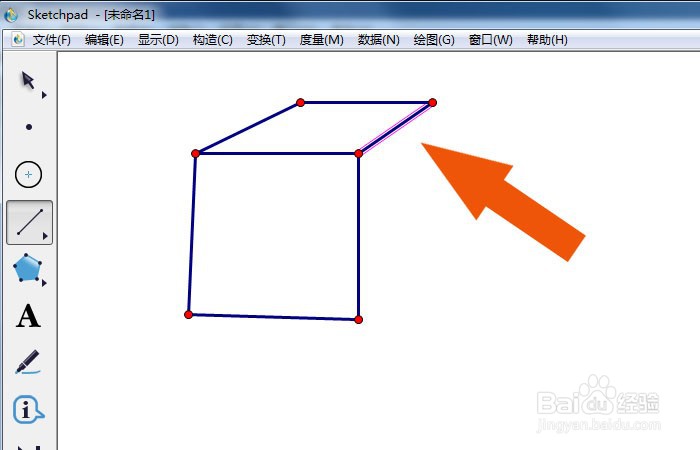
5、 然后,在画布中绘制出侧边的四边形图形,如下图所示。

6、 最后,通过【移动点】工具,调整立方体图形,如下图所示。并单击菜撮劝丛食单下的【保存】。通过这样的操作和步骤,在几何画板软件中就绘制立方体图形了。

时间:2024-10-12 16:26:21
1、 在计算机中,打开几何画板软件,鼠标左键单击【新建】,如下图所示。

2、 接着,鼠标左键单击工具栏中的【直形】工具,如下图所示。

3、 然后,在画布中绘制出正方形图形,如下图所示。

4、 接着,在画布中绘制出顶边的四边形图形,如下图所示。
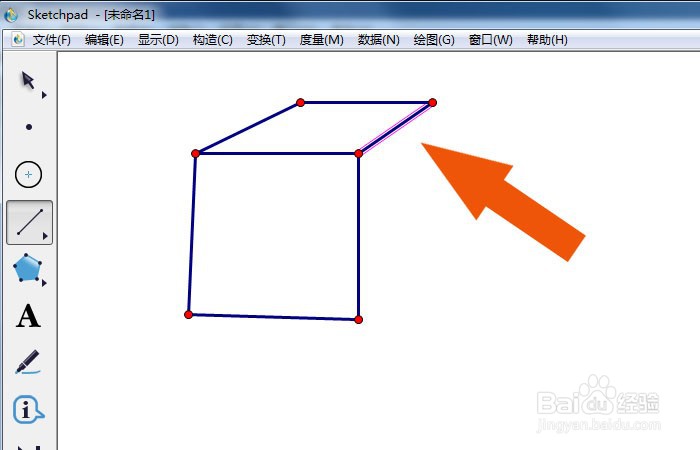
5、 然后,在画布中绘制出侧边的四边形图形,如下图所示。

6、 最后,通过【移动点】工具,调整立方体图形,如下图所示。并单击菜撮劝丛食单下的【保存】。通过这样的操作和步骤,在几何画板软件中就绘制立方体图形了。

